Die Seite wurde neu angelegt: „<bookshelf src="Buch:Benutzerhandbuch" />“ |
Keine Bearbeitungszusammenfassung Markierung: Quelltext-Bearbeitung 2017 |
||
| (17 dazwischenliegende Versionen von 3 Benutzern werden nicht angezeigt) | |||
| Zeile 1: | Zeile 1: | ||
<bookshelf src="Buch:Benutzerhandbuch" /> | <bookshelf src="Buch:Benutzerhandbuch" /> | ||
{{DISPLAYTITLE:Persönliche Navigation}} | |||
==Übersicht== | |||
Benutzer können ihr persönliches Megamenu anpassen. Dass Menü kann über das Profilbild geöffnet werden. | |||
Das Benutzermenü besteht aus zwei Abschnitten: Anpassbare Links und Benutzerwerkzeuge. Nur die anpassbaren Links können bearbeitet werden. | |||
[[Datei:Handbuch:usersidebar.png|alt=Benutzermenü mit umrahmten Anpassbaren Links|zentriert|mini|750x750px|Benutzermenü]] | |||
Standardmäßig werden folgende Informationen angezeigt: | |||
* Besuchte Seiten (Widget PAGESVISITED) | |||
* Meine Bearbeitungen (Widget YOUREDITS) | |||
Diese Widgets können einzeln entfernt werden, wenn ein Benutzer die Sidebar anpasst. | |||
{{#dpl:title=Handbuch:Erweiterung/MenuEditor|include=#MediaWiki_Sidebar}} | |||
== Hinzufügen von Links == | |||
[[Handbuch:Erweiterung/MenuEditor|Sehen Sie sich die Anweisungen auf der Hilfeseite des Menü-Editors an.]] | |||
== Benutzerwerkzeuge == | |||
Diese Links werden immer angezeigt und können nicht angepasst werden. Sie führen zu Spezialseiten, die Informationen gefiltert für das eigene Benutzerkonto anzeigen. | |||
* [[Referenz:UnifiedTaskOverview|Aufgaben]] | |||
* [[Handbuch:Erweiterung/BlueSpiceWatchList|Beobachtungsliste]] | |||
* [[Handbuch:Erweiterung/BlueSpiceReminder|Erinnerungen]] | |||
* Mein Blog | |||
* Beiträge | |||
* [[Handbuch:Erweiterung/BlueSpicePageAssignments|Zuweisungen]] | |||
* [[Handbuch:Erweiterung/BlueSpicePrivacy|Datenschutzzentrale]] | |||
* [[Handbuch:Erweiterung/BlueSpiceSocialProfile|Profil]] | |||
* [[Benutzereinstellungen|Einstellungen]] | |||
* Abmelden | |||
{{Box Links|Thema1=[[Referenz:BlueSpiceUserSidebar]]|Thema2=[[Handbuch:Erweiterung/MenuEditor|Menü-Editor]]}}<br /> | |||
{{Translation}} | |||
__INHALTSVERZEICHNIS_ERZWINGEN__ | |||
[[Category:Personalisierung]] | |||
Aktuelle Version vom 20. Juni 2025, 10:06 Uhr
Übersicht[Bearbeiten | Quelltext bearbeiten]
Benutzer können ihr persönliches Megamenu anpassen. Dass Menü kann über das Profilbild geöffnet werden.
Das Benutzermenü besteht aus zwei Abschnitten: Anpassbare Links und Benutzerwerkzeuge. Nur die anpassbaren Links können bearbeitet werden.
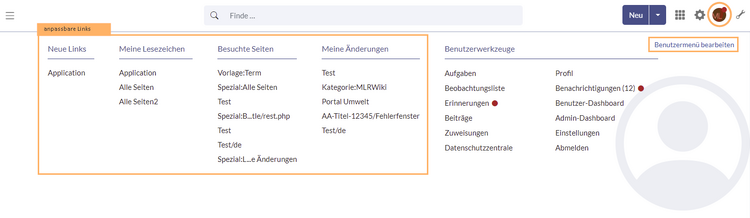
Standardmäßig werden folgende Informationen angezeigt:
- Besuchte Seiten (Widget PAGESVISITED)
- Meine Bearbeitungen (Widget YOUREDITS)
Diese Widgets können einzeln entfernt werden, wenn ein Benutzer die Sidebar anpasst.
Hinzufügen von Links[Bearbeiten | Quelltext bearbeiten]
Sehen Sie sich die Anweisungen auf der Hilfeseite des Menü-Editors an.
Benutzerwerkzeuge[Bearbeiten | Quelltext bearbeiten]
Diese Links werden immer angezeigt und können nicht angepasst werden. Sie führen zu Spezialseiten, die Informationen gefiltert für das eigene Benutzerkonto anzeigen.
- Aufgaben
- Beobachtungsliste
- Erinnerungen
- Mein Blog
- Beiträge
- Zuweisungen
- Datenschutzzentrale
- Profil
- Einstellungen
- Abmelden
Weiterführende Links